3、执行图层 > 新建调整图层 > 色相/饱和度调整层,降低全图饱和度,提高明度。
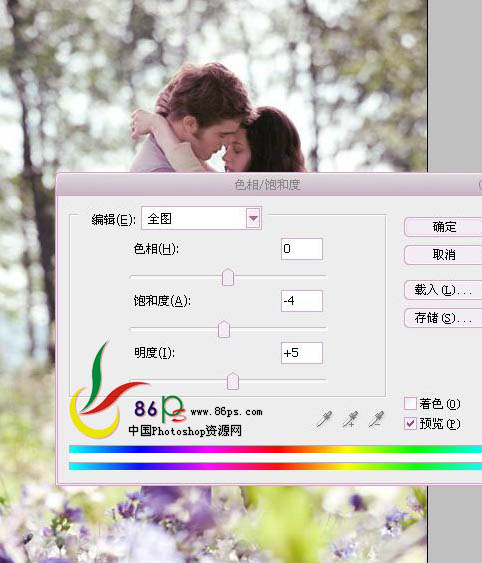
4、执行图层 > 新建调整图层 > 亮度/对比度调整层,降低亮度,提高对比度。
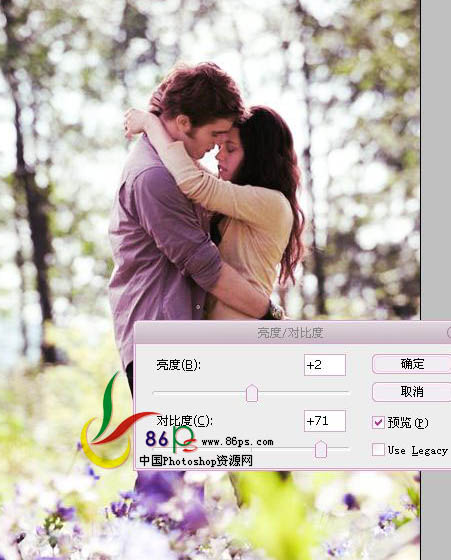
5、执行图层 > 新建图层 > 纯色层,颜色#f4ffa9,图层模式设为:柔光。
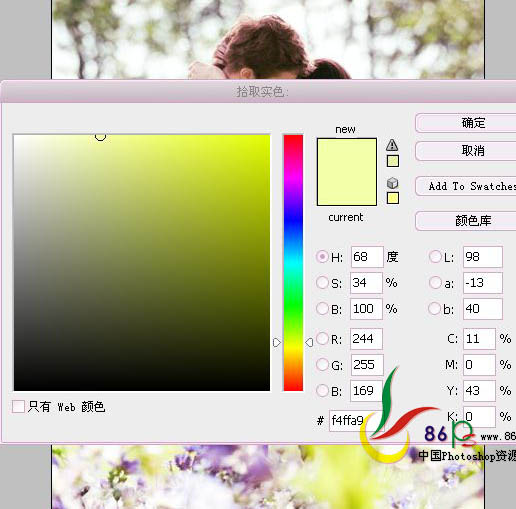
6、再执行图层 > 新建调整图层 > 可选颜色,调整中性色。
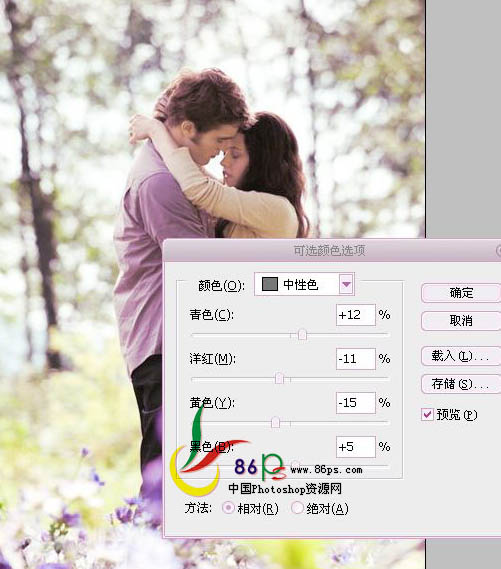
7、还是执行图层 > 新建调整图层 > 可选颜色,调整红色和中性色。
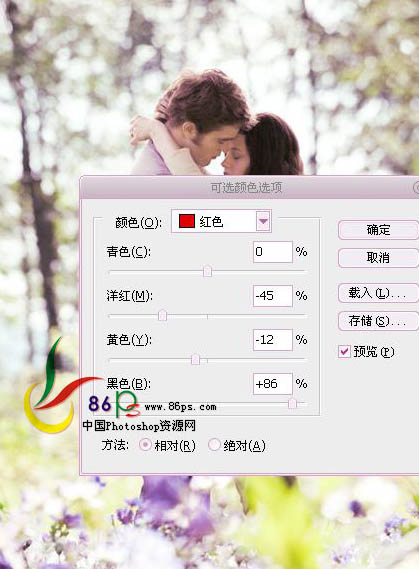
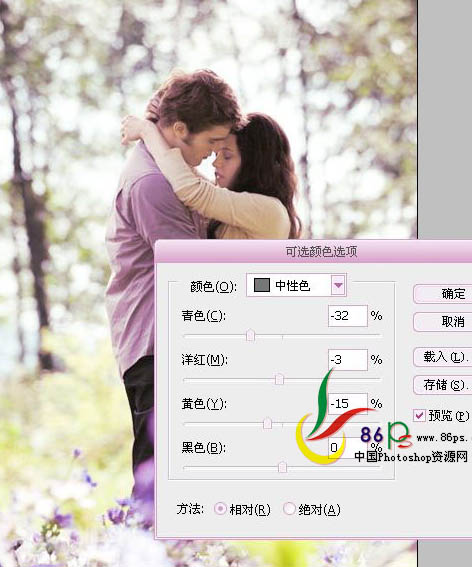
最终效果:
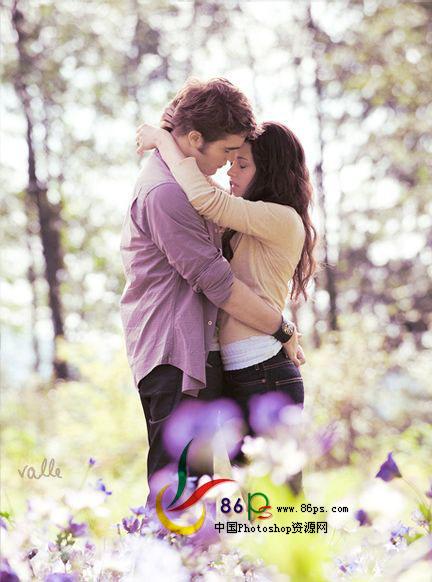
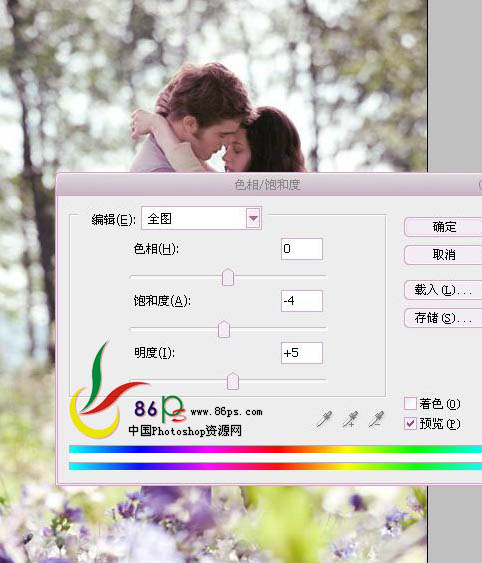
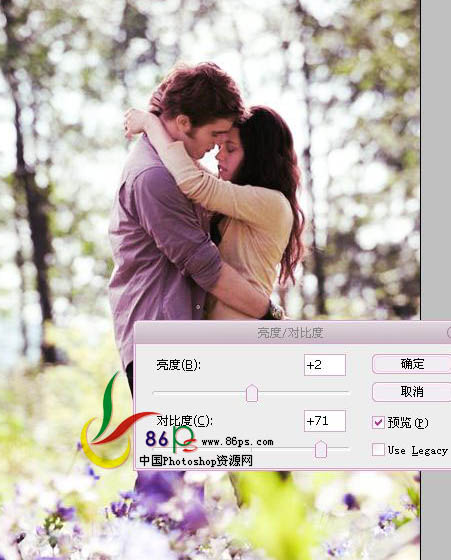
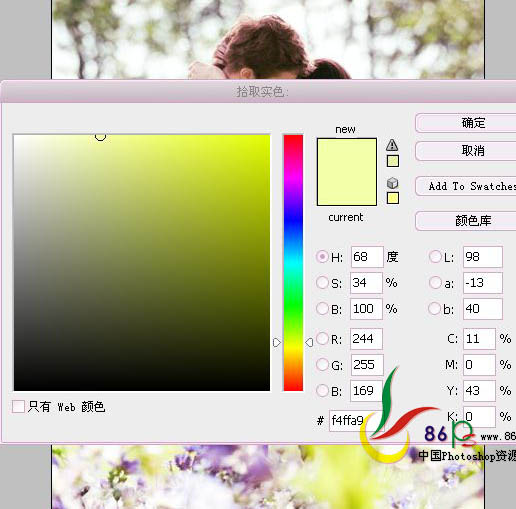
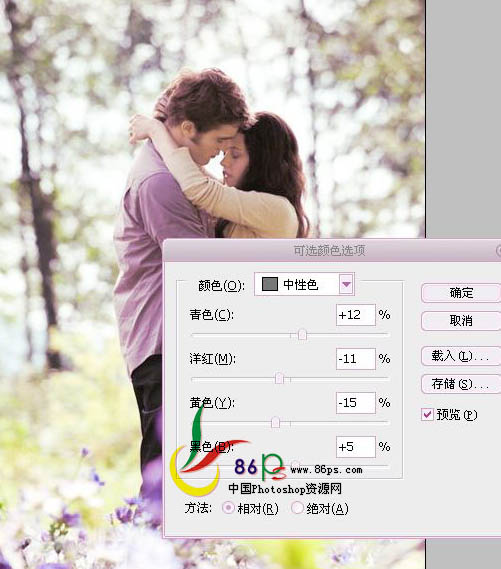
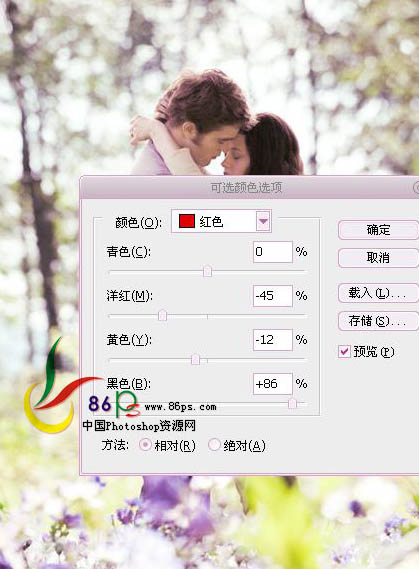
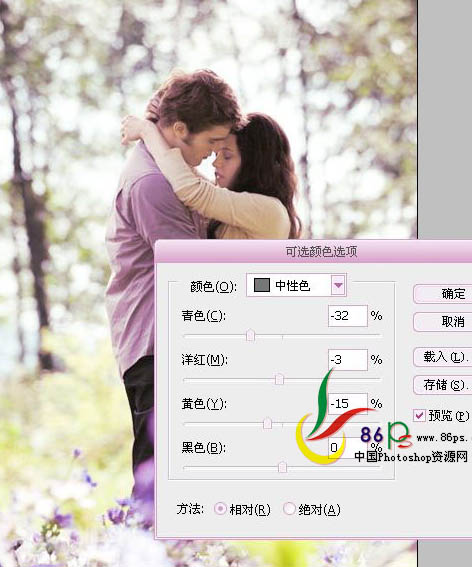
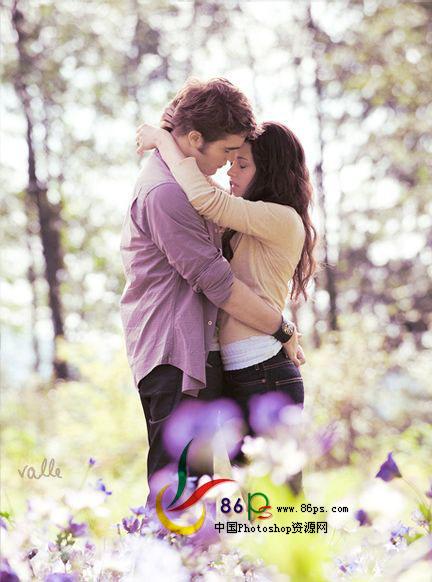
informatica powercenter 9.x是一款非常好用且功能强大的数据集成平台,主要方便用户进行各类数据库的管理操作,可以说是使用相当广泛的一款etl工具(注:etl…
使用visual studio2017,弹出窗口,提示许可证过期怎么办?用vs2017打开项目时,提示许可证过期。点击“检查更新许可证”,提示失败。在网上搜…

TypeScript5.5更新! VS Code使用TypeScript的技巧

ps一直闪退是什么原因? Photoshop闪退原因及解决方案
java development kit(jdk)是sun microsystems针对java开发员的产品。自从java推出以来,jdk已经成为使用最广泛的java sdk。jd…
Photoshop,简称PS,是一款常用和功能强大的图像处理软件。主要处理以像素所构成的数字图像。使用其众多的编修与绘图工具,可以有效地进行图片编辑工作。PS有很多功能,在图像、图…
版权声明:本文内容由互联网用户贡献,该文观点仅代表作者本人。本站仅提供信息存储服务,不拥有所有权,不承担相关法律责任。 如发现本站有涉嫌抄袭侵权/违法违规的内容, 请发送邮件至 2386932994@qq.com 举报,一经查实将立刻删除。
发表评论